Top 6 Sencillas y Gratis Alternativas a DVD Maker para Windows
Por Manuel Gonzalez • 2025-10-23 19:10:41 • Soluciones
Windows DVD Maker fue lanzado por Microsoft en el año 2007 como un programa de creación de DVD para los usuarios de Windows Vista y puede trabajar en Windows 7 también. Los DVDs de vídeo y CDs de audio se pueden crear a partir de la mayoría del formato digital utilizando el software, y es compatible con características adicionales como la edición de vídeo, la creación de presentaciones de fotos, efectos de transición, y más. Con el paso del tiempo, se han introducido programas avanzados con funciones adicionales, por lo que los usuarios buscan alternativas a Windows DVD Maker. Hemos preseleccionado las mejores alternativas a Windows DVD Maker y en las siguientes partes te hablamos más de ellas.
- Parte 1. Review de Windows DVD Maker: ¿Es posible crear un DVD en Windows 10?
- Parte 2. La mejor alternativa a Windows DVD Maker para crear DVD
- Parte 3. Las 5 alternativas recomendadas a DVD Maker en Windows 10/8/7
Parte 1. Review de Windows DVD Maker: ¿Es posible hacer DVDs en Windows 10?
Windows DVD Maker fue lanzado para Windows Vista y también vino junto con el sistema operativo Windows 7. Por lo tanto, si estás buscando crear un DVD en Windows 10 usando DVD Maker, entonces te informamos que estarás decepcionado, ya que, el software no es compatible. Por lo tanto, la compatibilidad con dispositivos limitados y la disponibilidad de mejores y avanzados creadores de DVD ha hecho que DVD Maker pierda su terreno y que los usuarios busquen alternativas.
Si utilizas Windows Vista o 7, entonces el software puede ayudarte a crear DVDs y CDs de todo tipo con una calidad decente y con soporte para todos los formatos digitales. Incluso puedes crear menús de DVD animados y también estos antes de crear un DVD. Presentaciones de fotos y opciones de edición son las características añadidas.
Parte 2. La mejor alternativa a Windows DVD Maker para crear un DVD
Para crear DVDs de aspecto profesional en muy poco tiempo, Wondershare UniConverter (originalmente Wondershare Video Converter Ultimate) es considerada por muchos como la mejor alternativa a Windows DVD Maker. Esta poderosa herramienta es compatible con todas las versiones populares de Windows y Mac, esta excelente herramienta facilita la creación de DVDs, así como de discos Blu-ray de todo tipo de alta calidad. Casi todos los formatos de vídeo son compatibles con la herramienta y hay varias plantillas de DVD integradas que están disponibles para crear un disco de aspecto profesional que coincida con el tema del contenido de tu vídeo. Incluso puedes añadir música de fondo o una imagen si es necesario. Los vídeos también se pueden editar antes de grabarlos en un DVD mediante el editor incorporado. Wondershare UniConverter también permite crear archivos ISO a partir de sus formatos digitales que pueden grabarse posteriormente en un DVD.
Además, el software también es compatible con una grabadora de CD, donde todos sus principales formatos de audio se pueden convertir en un CD para su reproducción y almacenamiento.
 Wondershare UniConverter (originalmente Wondershare Video Converter Ultimate)
Wondershare UniConverter (originalmente Wondershare Video Converter Ultimate)
Tu caja de herramientas de video más completa

- Graba todos los formatos digitales de vídeo en un disco DVD o Blu-ray de alta calidad.
- Recorta, corta y edita los vídeos de varias maneras antes de grabarlos en un disco.
- Hay una gran variedad de plantillas de DVD disponibles para elegir.
- Añade música de fondo o una foto para crear un efecto personalizado.
- Graba vídeos en archivos ISO y funciona también como creador de DVD ISO.
- La función de grabación de CD permite convertir archivos de audio de diferentes formatos en un CD.
- Las funciones adicionales incluyen la conversión de vídeo, la descarga, la transferencia y mucho más.
- Compatible con Windows y Mac.
Pasos para grabar vídeos en un DVD con Wondershare UniConverter
Paso 1 Inicia el software y añada los vídeos que deseas grabar.
Instala y ejecuta el software Wondershare UniConverter en tu sistema. Desde la pestaña Grabar DVD de la interfaz principal, haz clic en el botón  para buscar y cargar los vídeos locales que se van a grabar. Alternativamente, también puedes añadir los vídeos convertidos o descargados desde las respectivas pestañas de la interfaz del software.
para buscar y cargar los vídeos locales que se van a grabar. Alternativamente, también puedes añadir los vídeos convertidos o descargados desde las respectivas pestañas de la interfaz del software.
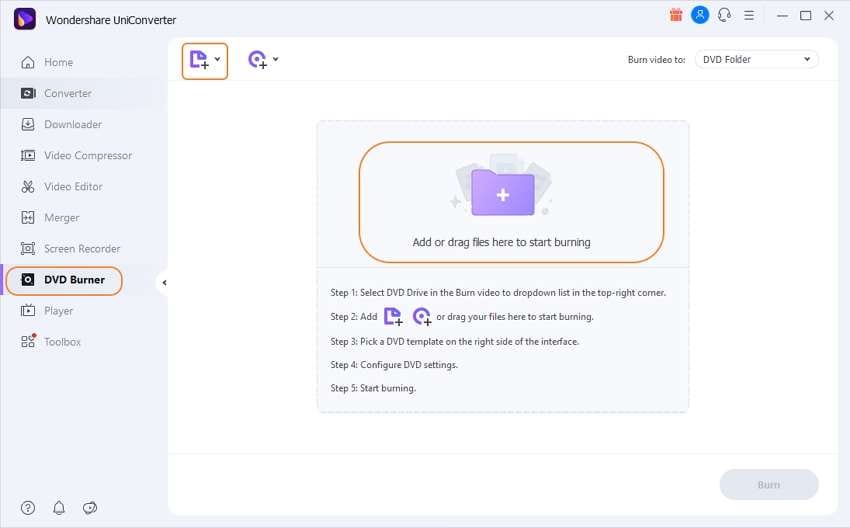
Paso 2 Selecciona la plantilla de DVD.
Una vez añadidos los vídeos, el panel de la derecha mostrará las plantillas de DVD junto con su miniatura. Para comprobar los diseños que puede mover las flechas derecha e izquierda. Haz clic en el icono editar en la esquina derecha y se abrirá una ventana de Plantillas de DVD separada. Puedes buscar más diseños de plantillas, agregar música de fondo o una imagen usando esta ventana. Clica en OK para confirmar los cambios.
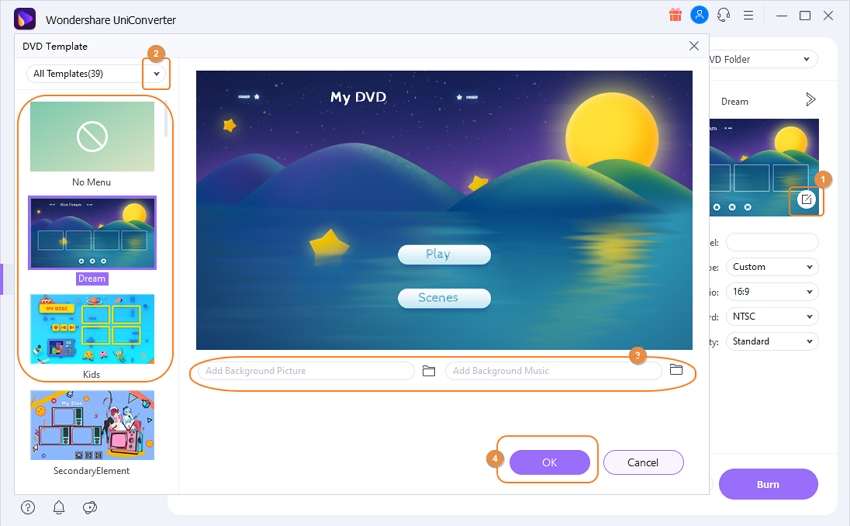
Paso 3 Elige la configuración del DVD.
A continuación, elige el nombre deseado para tu disco en "Etiqueta DVD". Los ajustes para el Tipo de Menú, la Relación de Aspecto, la Norma de TV y la Calidad se pueden seleccionar desde sus respectivos menús desplegables.
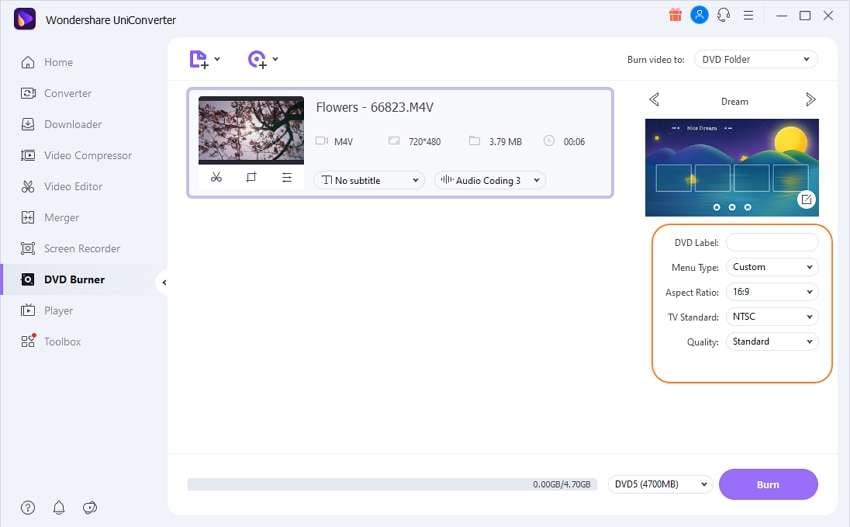
Paso 4 Convertir vídeos a DVD.
Inserta un DVD virgen en tu ordenador. Amplía las opciones desplegables en el menú Grabar vídeo en que se encuentra en la esquina superior derecha de la interfaz del software, y elige grabar vídeos en el DVD. Por último, pulsa el botón Grabar para iniciar el proceso. La barra inferior de la interfaz mostrará el progreso del proceso.
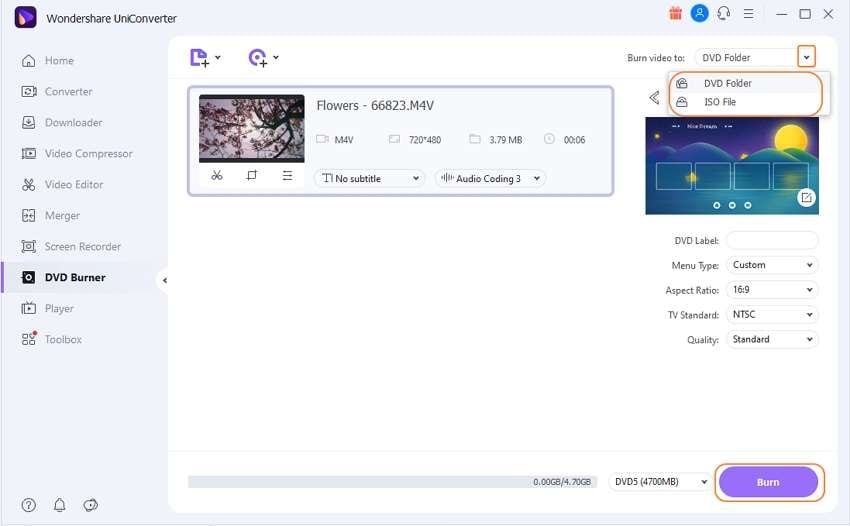
Notas: La grabación de vídeos en Blu-ray sólo es compatible con la versión de Windows del software
Parte 3. Las 5 alternativas recomendadas a DVD Maker en Windows 10/8/7
Con la multitud de herramientas disponibles para grabar vídeos en un DVD en Windows 10/8/7, hemos recogido algunas otras que funcionan como buenas alternativas a DVD Maker
1. Wondershare DVD Creator
Esta es otra sencilla pero potente herramienta de Wondershare para satisfacer todas tus necesidades relacionadas con el DVD, incluida la grabación de DVD. Se pueden grabar vídeos en más de 150 formatos en un DVD, ISO o Blu-ray utilizando el programa. Todos los tipos y formatos de disco son compatibles con la opción de grabar vídeos de varios formatos a la vez. Se puede crear un archivo de proyecto de DVD para editar los vídeos cuando sea necesario. Otras características adicionales incluyen la grabación de CD, herramientas de edición, presentación de fotos, más de 100 plantillas personalizadas estáticas y dinámicas, y mucho más.
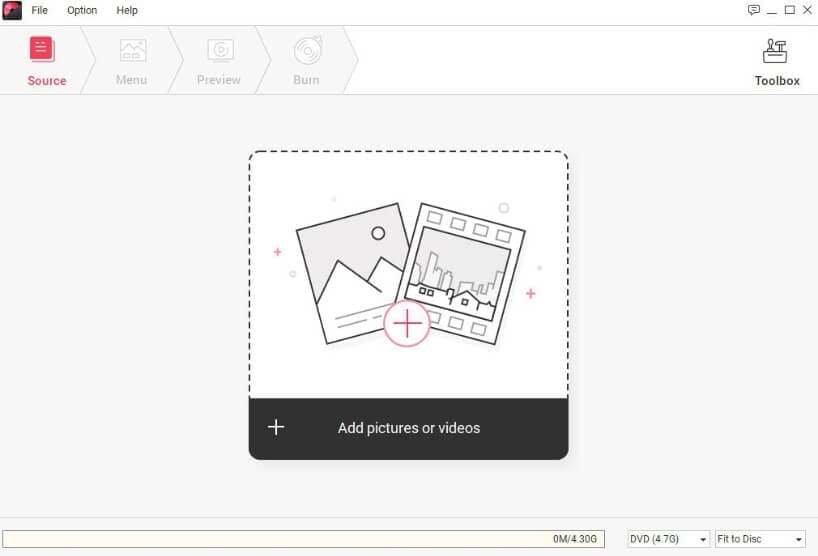
Pros:
- Es compatible con Windows y Mac.
- Soporta más de 150 formatos para grabar vídeos en un DVD, ISO y Blu-ray.
- Hay más de 100 menús de plantillas de DVD estáticas y dinámicas disponibles para elegir.
- Editor de vídeo incorporado.
Contras:
- Los usuarios novatos pueden encontrar el programa un poco difícil de usar.
- Es un software de pago (viene con una versión de prueba gratuita).
2. Magic ISO Maker
Usando este sencillo programa, puedes crear DVDs y CDs desde todos los formatos digitales populares. El software funciona como una herramienta de edición y extracción decente y cuenta con una opción para grabar un BIN a ISO y viceversa y también puedes crear un archivo ISO a partir de un DVD. También se pueden crear archivos de imagen de CD y DVD de arranque con el programa.
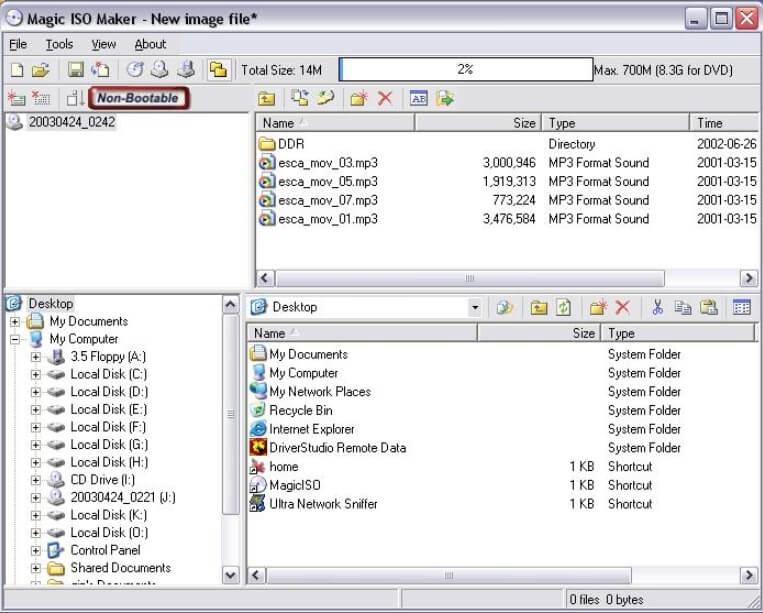
Pros:
- Soporta todo tipo de DVDs y CDs.
- Soporta funciones básicas de edición.
- Realiza copias de seguridad de CD y DVD en el disco duro.
Contras:
- No es compatible con los sistemas Mac.
- Hay funciones adicionales limitadas en comparación con las otras herramientas.
3. Sothink Free Movie DVD Maker
Si quieres grabar los archivos en un DVD o archivos ISO, Sothink Free Movie DVD Maker puede ser considerado como una herramienta básica. Los archivos se pueden añadir a la interfaz mediante la función de arrastrar y soltar, mientras que sus sencillas herramientas de edición te ayudan a personalizar los vídeos antes de grabarlos. Las opciones de personalización del menú están disponibles en el programa.
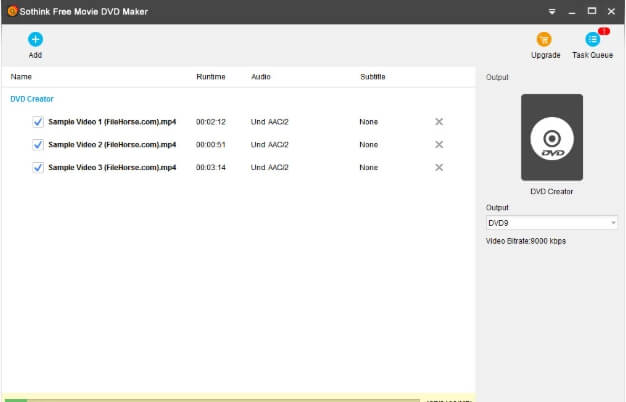
Pros:
- Los archivos ISO se guardan primero en tu sistema.
- Opción de personalizar los menús.
- Soporta casi todos los tipos de DVDs.
Contras:
- La versión gratuita no soporta funciones avanzadas.
- El editor de vídeo es muy básico.
- No hay opción para la conversión de audio.
4. Power2Go
Si buscas una herramienta "todo en uno", Power2Go se encargará de todas tus necesidades de grabación de discos, conversión de medios y creación de discos, copias de seguridad, entre otros. Los formatos más populares y utilizados son compatibles con la grabación rápida en un CD, DVD o Blu-ray, junto con las opciones de edición que te ayudan a ajustar los vídeos. También está disponible una serie de plantillas premium y opciones para la música de fondo.
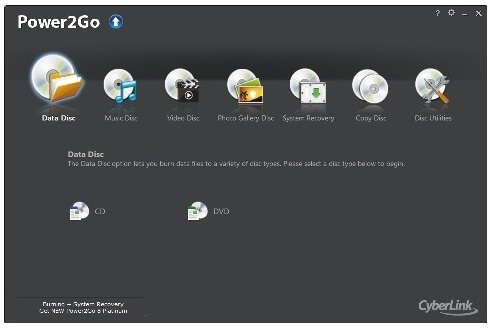
Pros:
- Funciona como una completa caja de herramientas con soporte para la grabación de DVD y una serie de otras características.
- Se pueden crear todo tipo de discos de datos y medios ópticos.
- Una interfaz fácil de usar y bien diseñada.
Contras:
- No se pueden hacer copias de discos protegidos por encriptación CSS.
- Muchos usuarios han experimentado una respuesta lenta.
- Algunas tareas pueden necesitar un espacio considerable.
5. Nero Burning ROM
Esta es una de las herramientas más utilizadas para grabar datos, vídeos, fotos y música en un CD< DVD, y discos Blu-ray. Hay varias versiones del software disponibles que te permiten crear discos de alta calidad tanto para su reproducción como para su almacenamiento. Incluso puedes editar, añadir el filtro y hacer ajustes a tus archivos mientras los grabas en un disco.
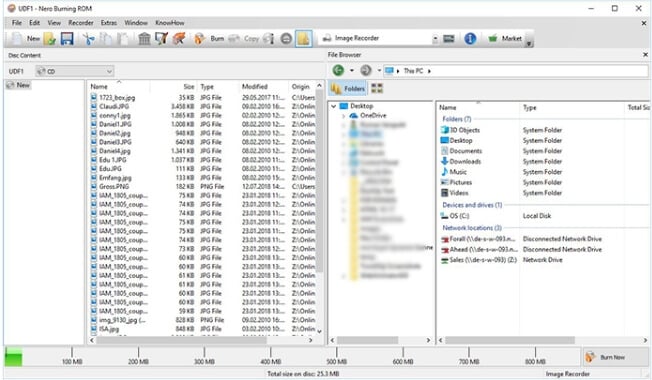
Pros:
- Se pueden crear discos CD, DVD y Blu-ray de todo tipo.
- Los archivos se pueden cifrar con contraseñas seguras.
- La tecnología Gracenote garantiza que los archivos copiados sean tan buenos como los originales.
- Admite una serie de funciones adicionales como la conversión, la edición de fotos, el intercambio de medios en línea, la reproducción y la transmisión de vídeos, entre otros.
Contras:
- Para los usuarios noveles, el programa puede parecer complicado.
- No es muy flexible.
Elige entre la lista anterior de creadores de DVD, en función de tus necesidades de grabación de discos.
Manuel Gonzalez
staff Editor